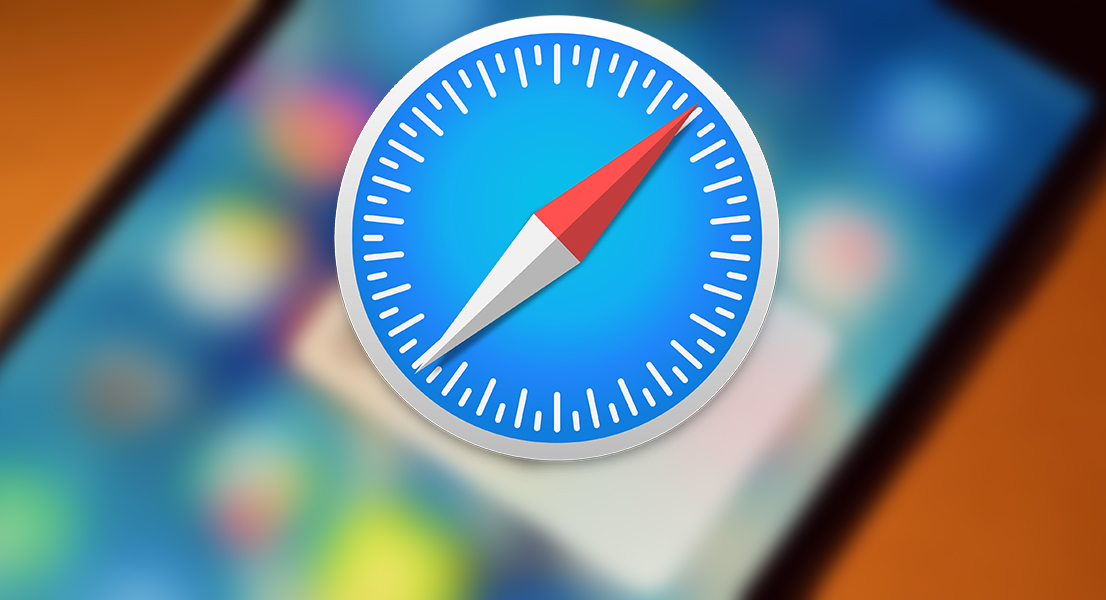Safari je nativní prohlížeč zařízení Applu, a ačkoli není dokonalý, díky svým vysoce optimalizovaným funkcím je perfektním společníkem při surfování na internetu. Jeho uživatelské rozhraní je více než jednoduché, zejména pokud jde o verze pro iOS a iPadOS. Prohlížeč skrývá některé funkce, které lze vyvolat stisknutím různých tlačítek nebo použitím 3D nebo haptického dotyku.
Pojďme si je postupně prosvištět.
1. Uložte do záložek najednou více stránek
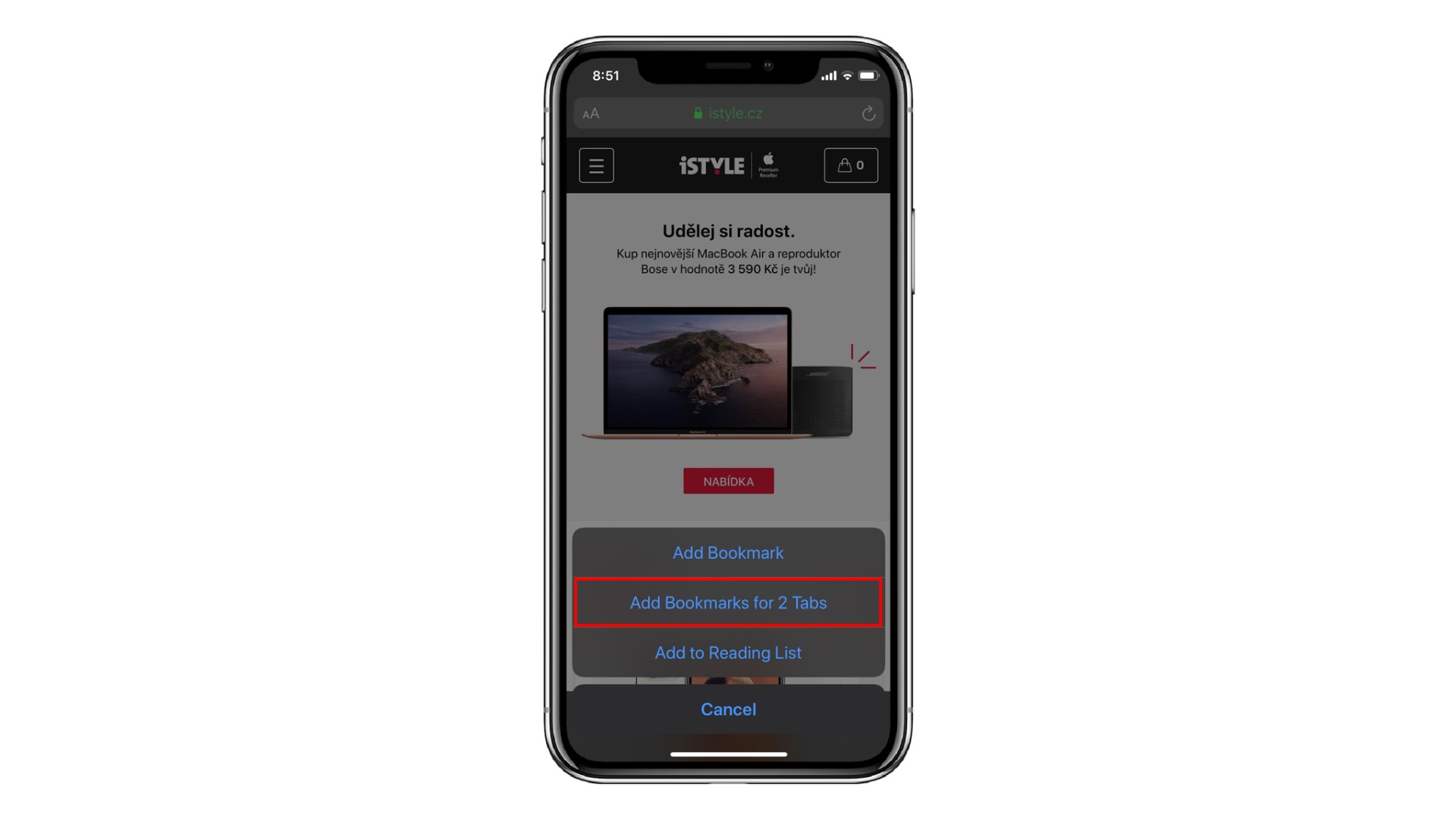
Určitě to znáte: chcete si něco koupit online a v různých panelech Safari máte otevřené jednotlivé možnosti. Je jasné, že by se hodilo je všechny uložit najednou, ne jednu po druhé. Klepnutím na ikonu záložek ve spodním panelu nabídek zobrazíte možnost uložení více karet zároveň.
2. Zkopírujte více odkazů ze záložek
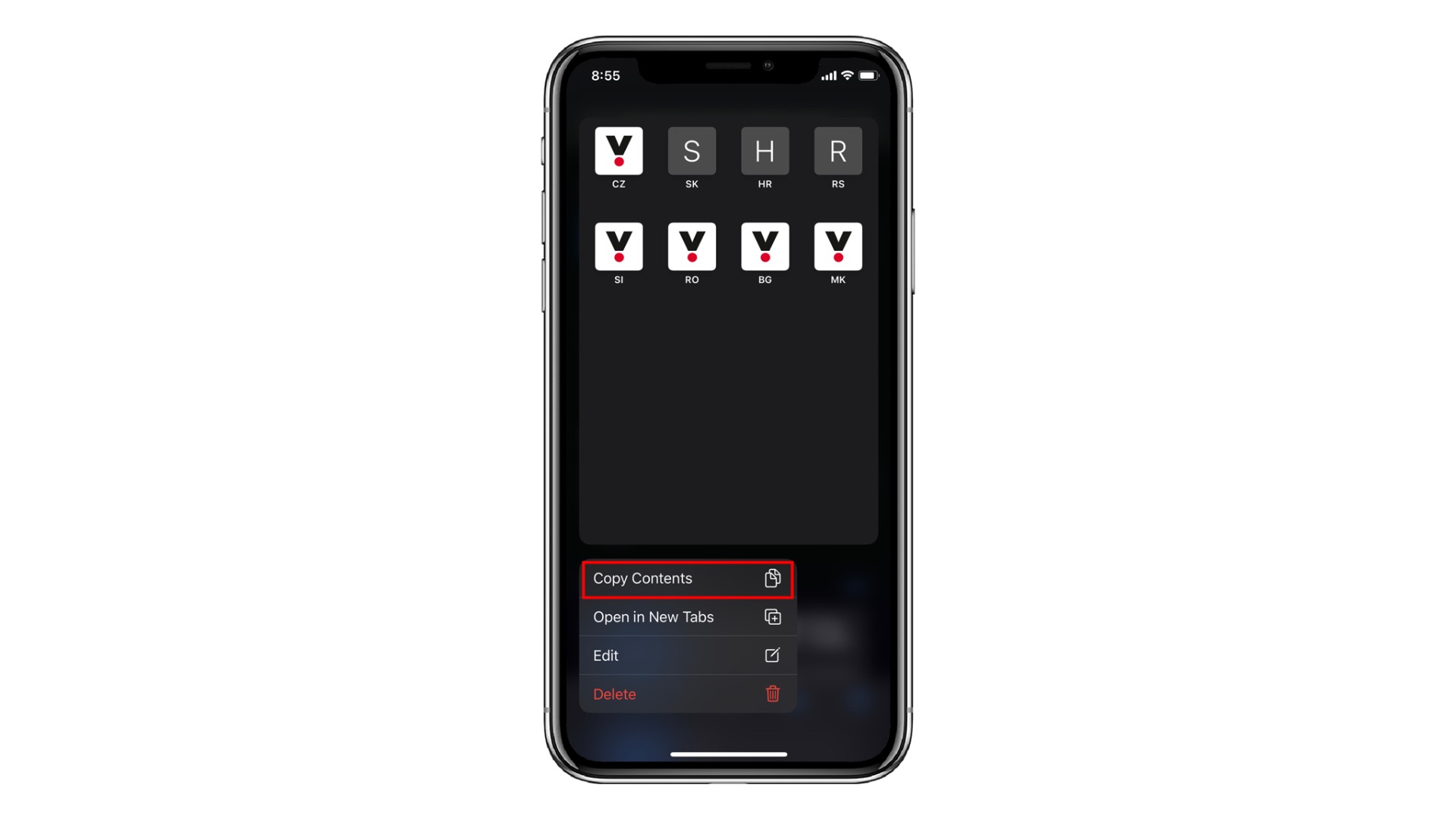
U záložek ještě zůstaneme. Možná chcete své záložky uspořádat, možná je budete chtít také sdílet. V tom případě se vám bude hodit hromadné kopírování obsahu každé složky. Jediné, co musíte udělat, je použít haptický dotyk na název každé složky.
3. Rychle procházejte webovými stránkami
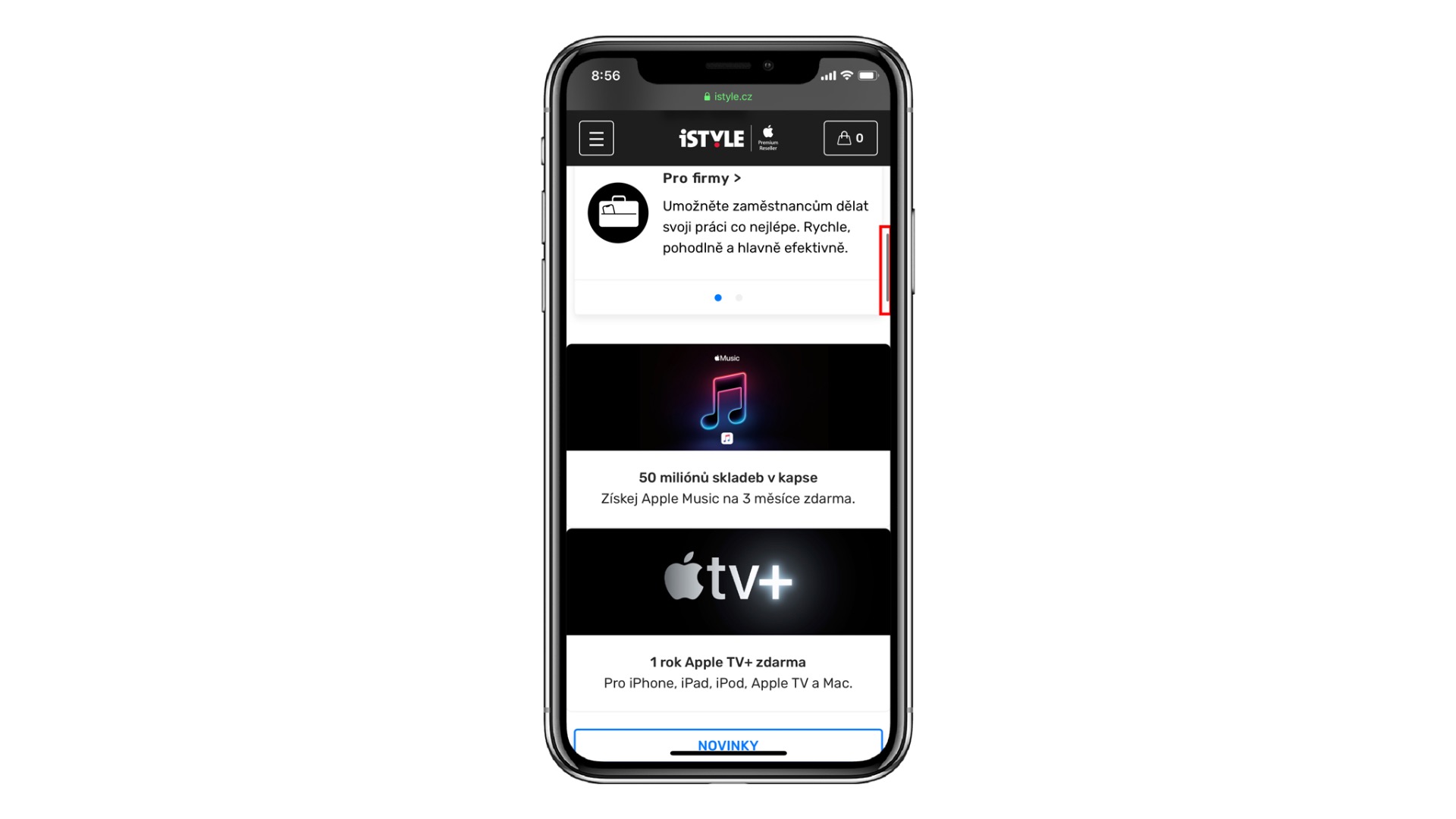
Pokud jde o delší články, jako jsou recenze nebo návody, může být nepříjemné neustále skrolovat dolů, abyste se dostali na konec. Rychlé posununí vpřed je perfektním řešením, které lze aktivovat pevným dotykem na posuvník na pravé straně obrazovky. Jakmile se posuvník zvětší a vy ucítíte haptickou odezvu, můžete rychle rolovat nahoru a dolů.
4. Zavřete více karet najednou
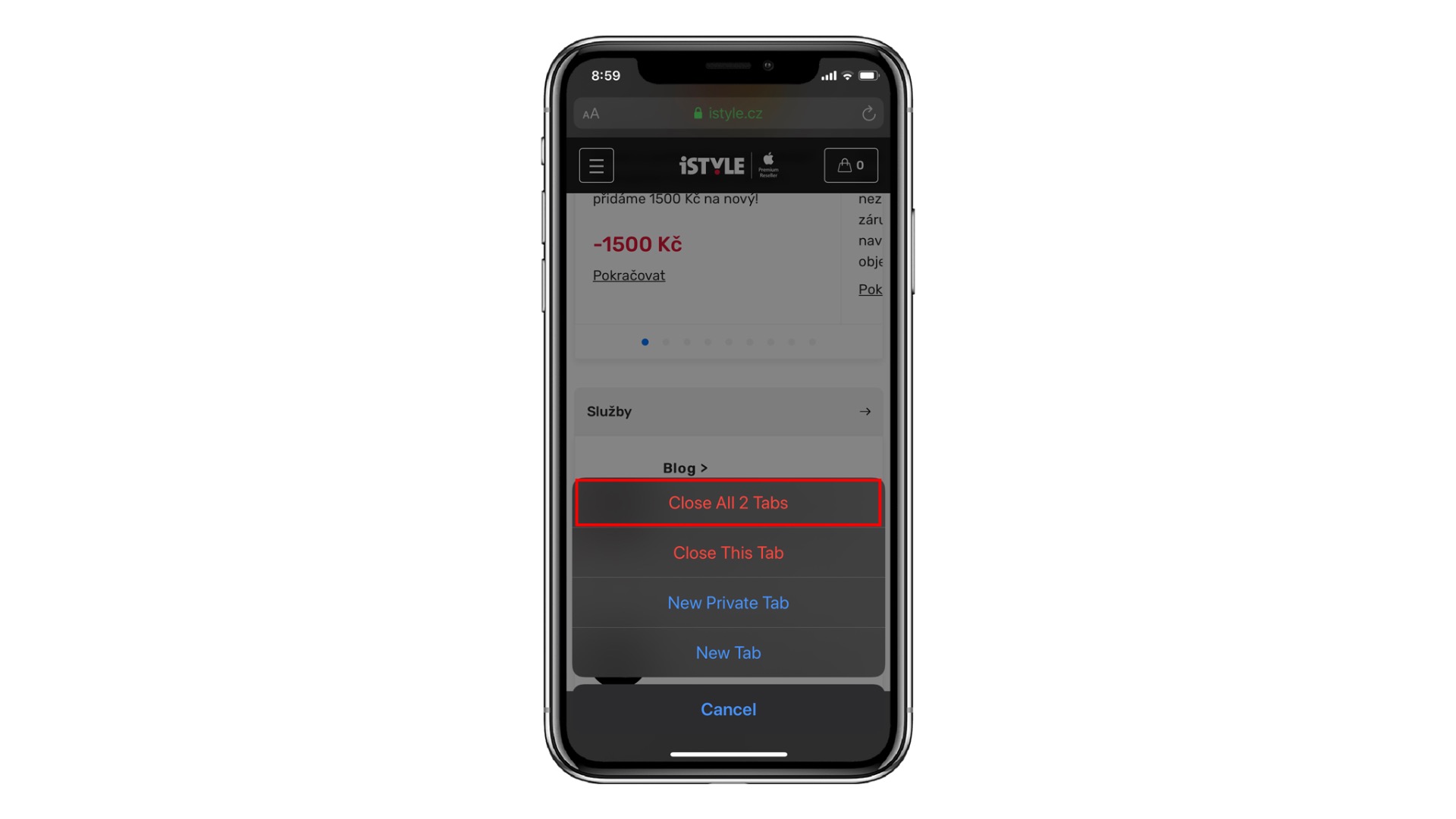
Pokud jste fanouškem pravidelného úklidu, může být tato funkce vaším pomocníkem, protože vám pomůže zavřít všechny otevřené panely Safari najednou. Stačí pevně klepnout na Hotovo a zvolit uzavření všech karet.
5. Znovu otevřete nedávno zavřené panely
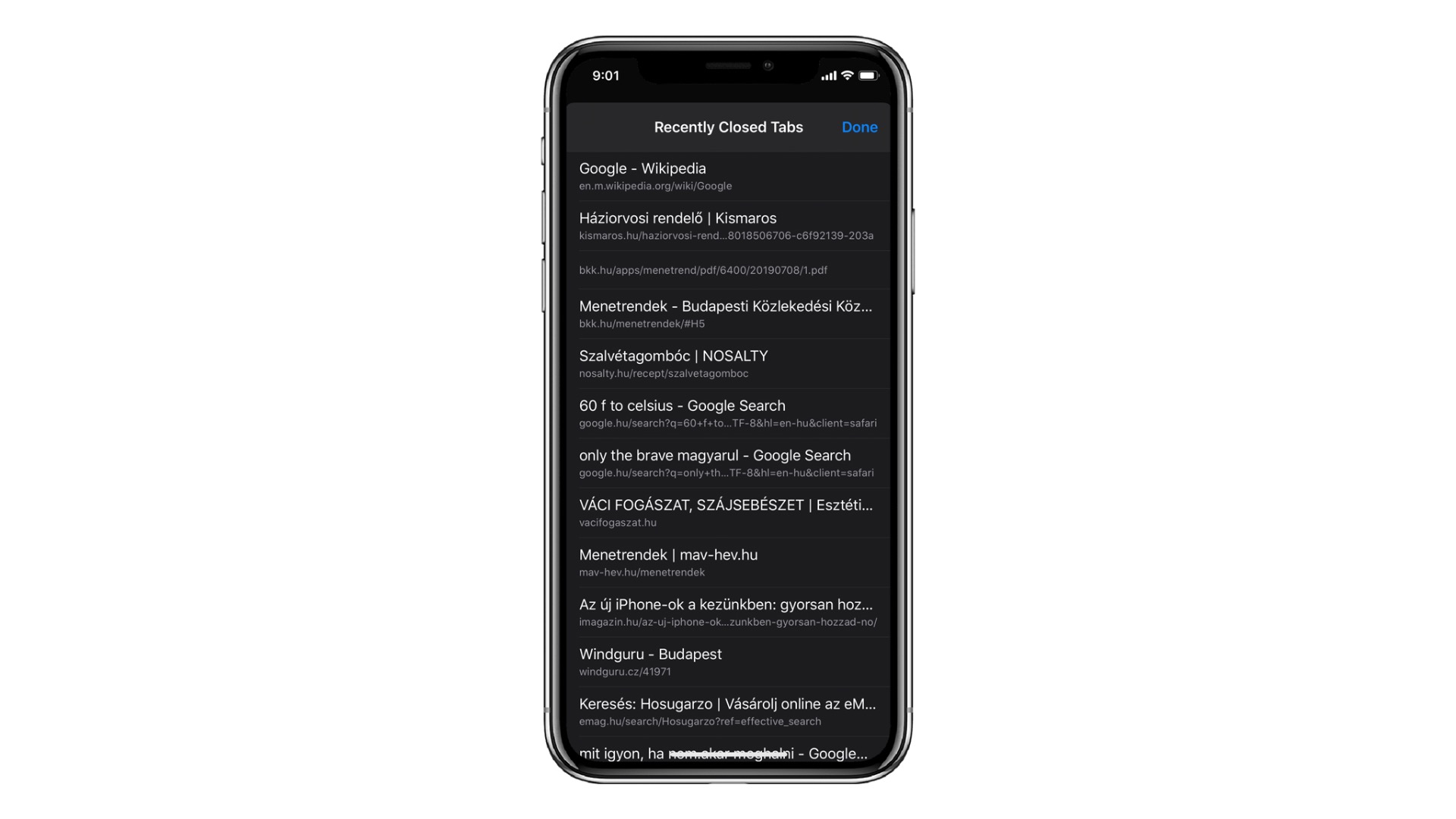
Pokud jste panely zavřeli omylem, stačí použít magický haptický dotyk. Zobrazte všechny otevřené panely a pevně stiskněte tlačítko „+“, pak se zobrazí seznam naposledy navštívených webů. Pokud chcete, aby vaše prohlížení internetu bylo soukromé a nešlo sledovat, použijte anonymní prohlížení nebo historii prohlížení vymažte.
6. Otevřete všechny panely z jedné složky záložek
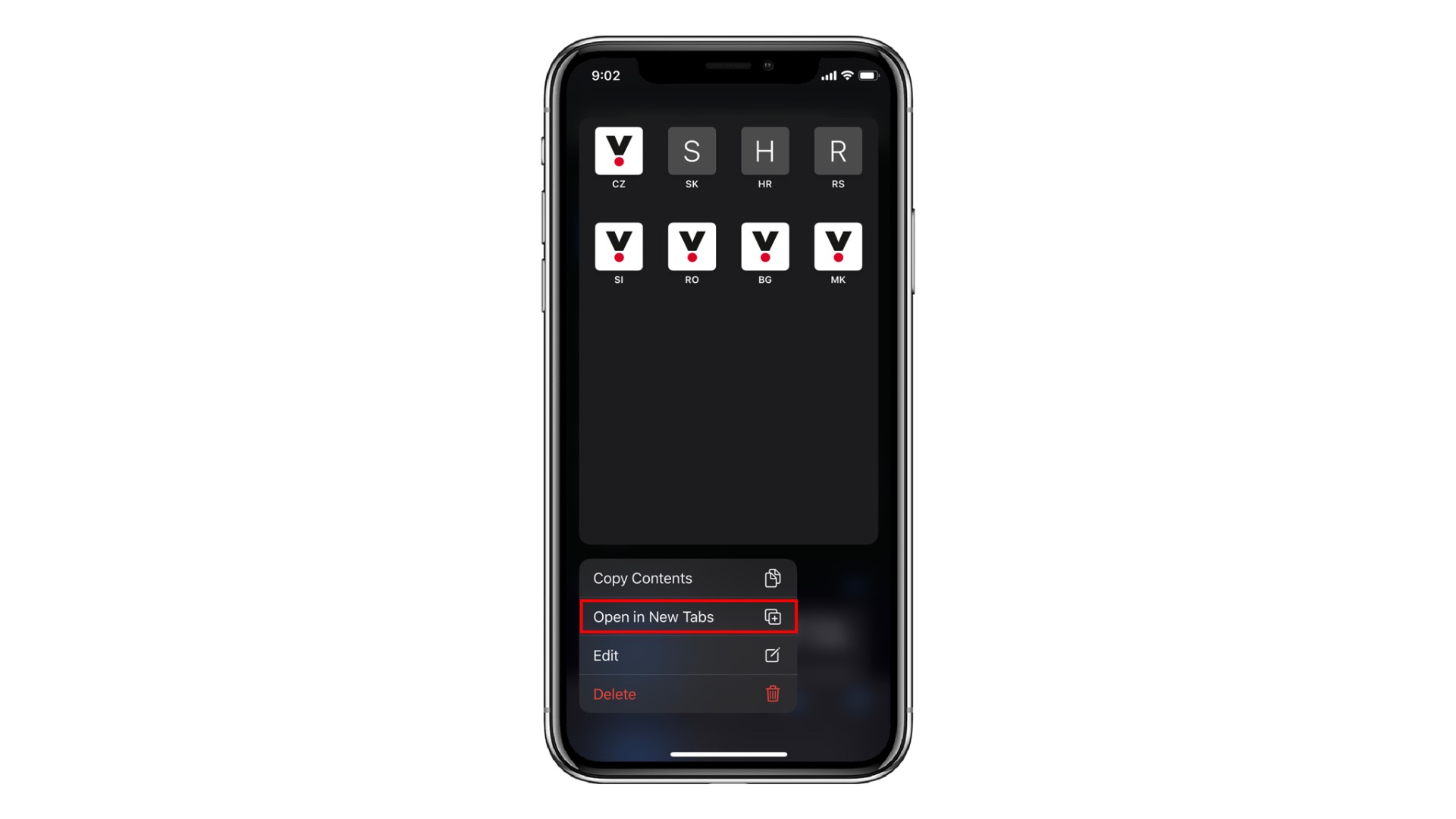
Otevření všech odkazů z vybrané složky záložek je snazší než jejich postupné otevírání. Chcete-li je otevřít všechny, pevně stiskněte název složky a zvolte Otevřít na nových panelech.
7. Zobrazte náhled webových stránek z odkazů
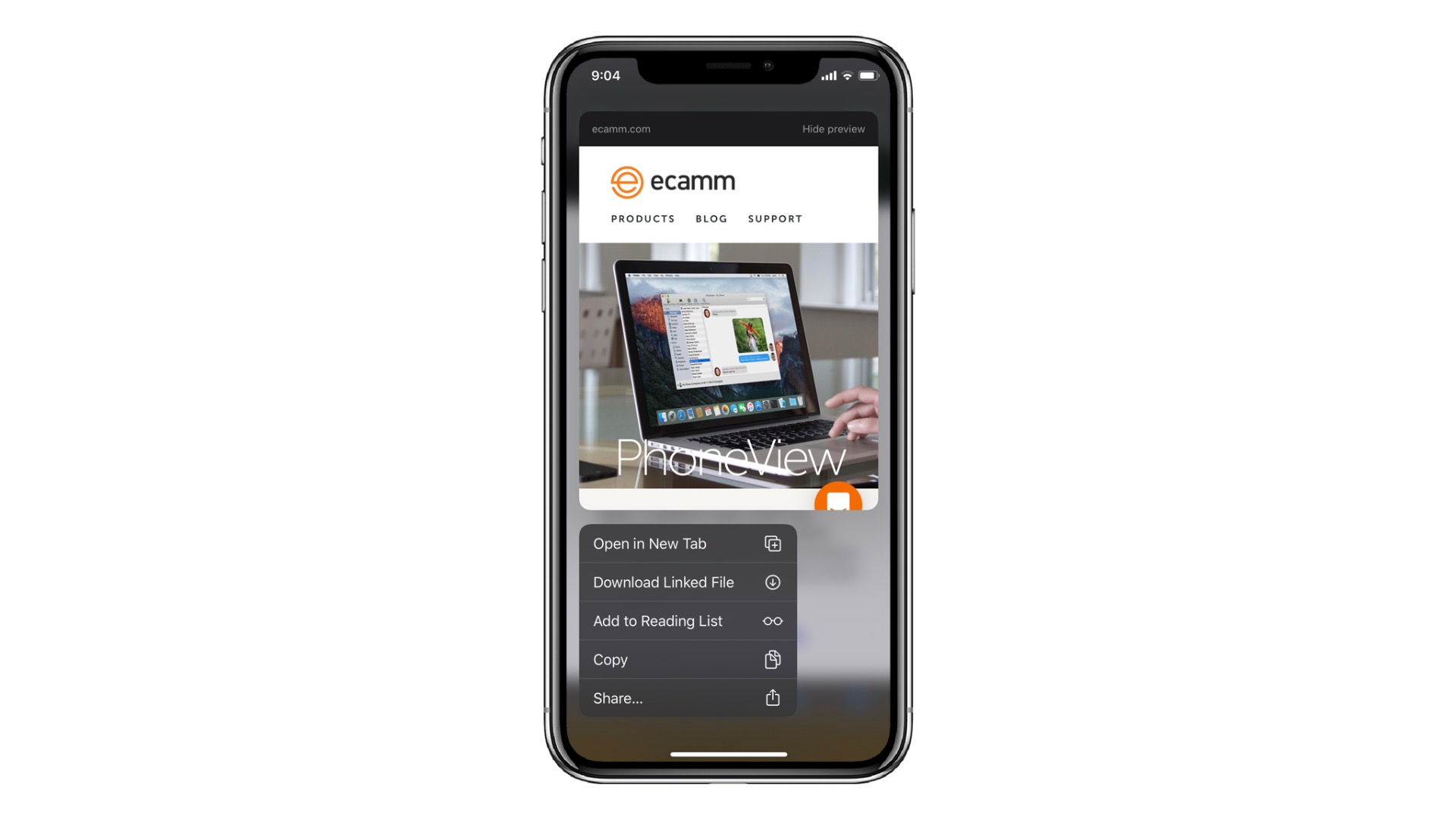
V prohlížeči Safari můžete snadno zobrazit náhled obsahu každého odkazu bez jeho otevření. Chcete-li tuto funkci aktivovat, stačí kliknout na odkaz a zobrazit obsah webové stránky ve vyskakovacím okně. Pokud se chcete této funkce zbavit, můžete ji snadno zablokovat klepnutím na Skrýt náhled.
8. Sloučit všechna okna Safari
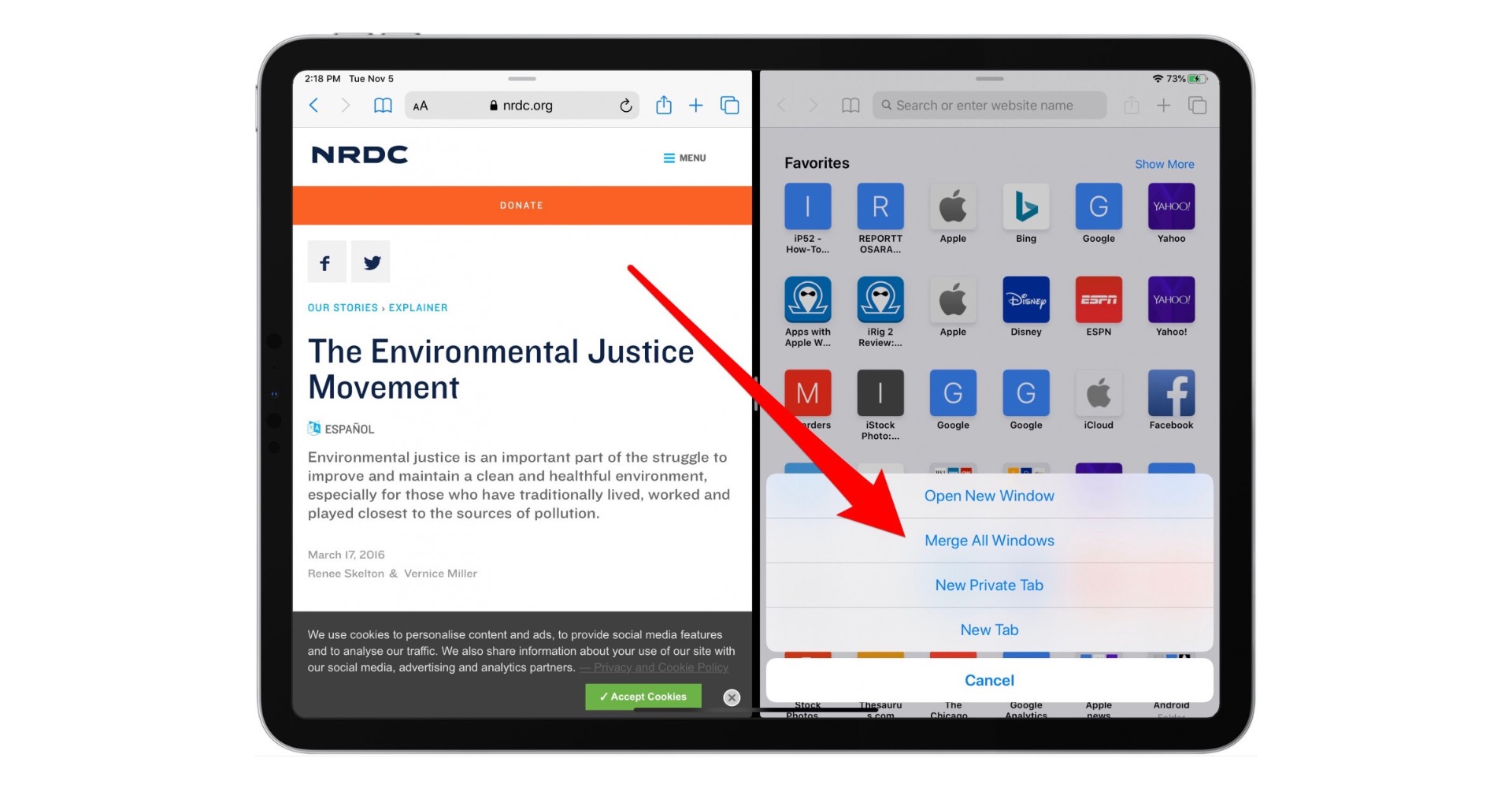
Tato funkce je k dispozici pouze na iPadech s iPadOS. Nový operační systém umožní mít více aktivních oken a pomůže vám je sloučit do jednoho. Klepněte na ikonu stránky v pravém horním rohu a vyberte Sloučit všechna okna.
9. Stáhněte odkazované soubory
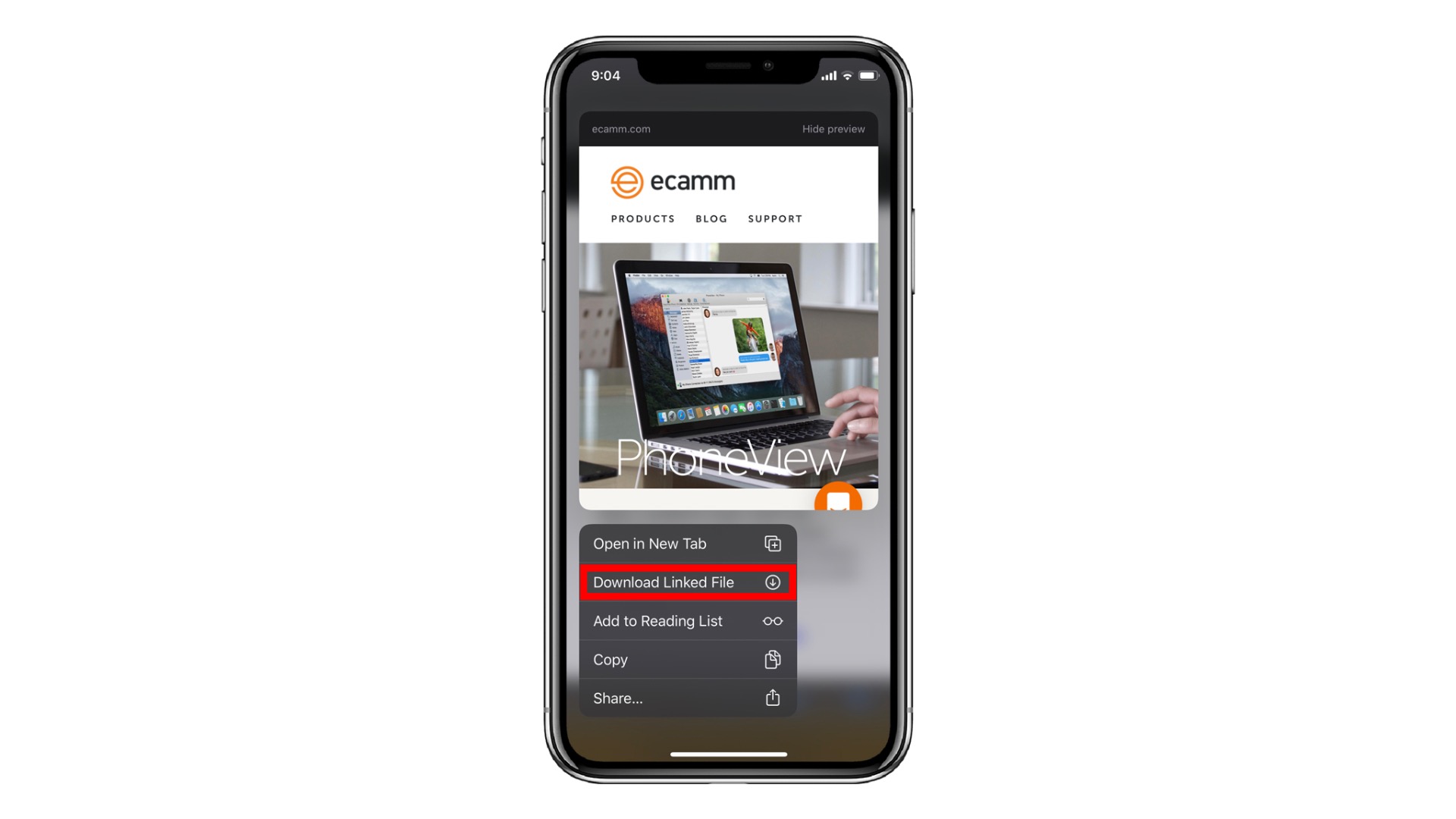
Pokud odkaz, který jste otevřeli, odkazuje na soubor ke stažení (např. PDF), můžete jej snadno stáhnout přímo, aniž byste opustili web, který prohlížíte. Jednoduše klepněte na odkaz a pomocí správce stahování stáhněte odkazovaný soubor.
10. Otevřete ovládací lištu panelu
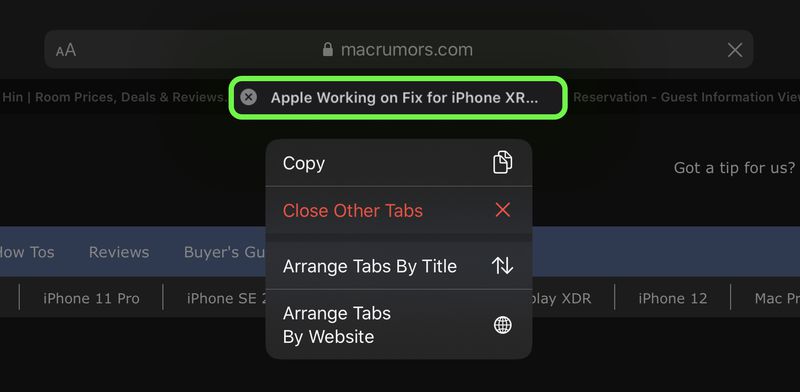
Další funkce specifická pro iPad. Při pevném stisknutí panelu se zobrazí ovládací prvky pro kopírování, zavření dalších panelů, uspořádání panelů podle názvu nebo podle webové stránky.
+1 Zavřete weby na základě vyhledávání
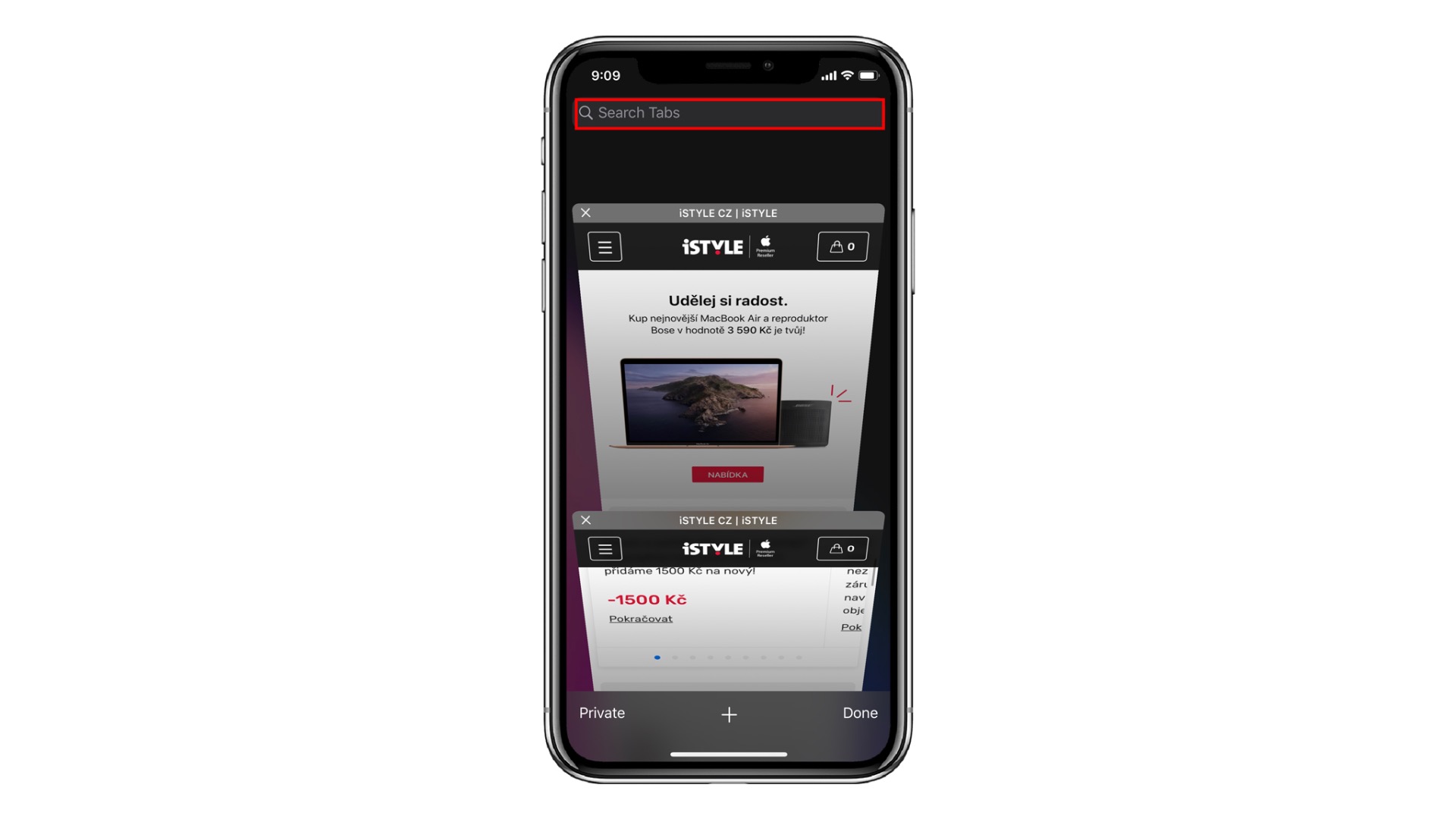
Tento trik může být užitečný při uzavírání různých typů stránek, např. když máte 16 otevřených stránek Facebooku. Chcete-li tak učinit, přejděte na začátek všech otevřených stránek, zadejte klíčové slovo do pole pro vyhledávání a zavřete odpovídající panely.